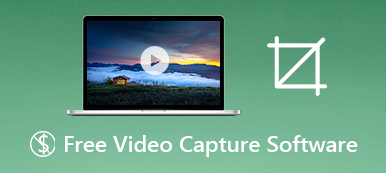CyberLink U Meeting es un servicio de videoconferencia basado en la nube para realizar seminarios web y videoconferencias en línea. Proporciona una aplicación para Windows, macOS, Android e iOS respectivamente. Por lo tanto, los usuarios pueden unirse a una reunión desde una computadora o un dispositivo móvil en cualquier momento. El servicio ofrece cuatro planes y el plan básico es gratuito por hasta 30 minutos por conferencia con un máximo de 25 participantes a la vez. Esta guía le mostrará tres métodos para grabar una reunión de CyberLink U.

- parte 1: Cómo grabar una reunión de CyberLink U en Mac y PC
- Parte 2: Cómo grabar CyberLink U Meeting en línea
- Parte 3: Preguntas frecuentes sobre la grabación de la reunión U
Parte 1: Cómo grabar una reunión de CyberLink U en Mac y PC
Método 1: Cómo grabar U Meeting en PC
La función de grabación está integrada en la aplicación para PC. Significa que puedes grabar U Meeting en tu PC sin software adicional.

Paso 1 Abra el cliente de PC de U Meeting e inicie sesión en su cuenta. Cree una reunión e invite a personas a unirse.
Paso 2 Haz clic en el botón Record en la esquina inferior izquierda para comenzar a grabar la reunión U inmediatamente.
Paso 3 Cuando finalice la conferencia, haga clic en el Parada .
Método 2: la mejor forma de grabar una reunión de U en PC y Mac
Lamentablemente, la función de grabación sólo está disponible en la aplicación para PC. Además, es demasiado simple para la demanda avanzada. Apeaksoft Screen Recorder es la mejor alternativa. Es la mejor manera de grabar la reunión sin que otros lo sepan. Además, tiene una salida de alta calidad para que no te pierdas nada. La mejor parte es que incluso puedes hacer un horario en caso de que no estés frente a la computadora cuando se realiza la reunión.

4,000,000+ Descargas
Grabe videoconferencias de CyberLink en PC y Mac.
Mejore las grabaciones de reuniones con tecnología avanzada.
Agregue su comentario a la grabación en tiempo real.
Obtenga una vista previa de las grabaciones de las reuniones con el reproductor multimedia incorporado.
No hace falta decir que es la mejor opción para grabar U Meeting en PC y Mac.
Cómo grabar U Meeting en PC y Mac
Paso 1 Instalar U Meeting Recorder
Inicie la mejor grabadora de U Meeting después de instalarla en su computadora. Hay dos versiones, una para PC y otra para Mac. Elegir Grabadora de video desde la interfaz de inicio.

Paso 2 Grabar reunión U
Abra el cliente CyberLink U y recurra al software de grabación. Habilitar DISPLAY, escoger Personalizado y Seleccionar región / ventanay haga clic en la ventana del cliente. Para agregar su cara a la grabación, habilite Webcam; de lo contrario, desactívelo. Luego elija la fuente de sonido, como Sistema de sonido y Micrófono. Haga clic en REC e iniciar una reunión en CyberLink U.

Paso 3 Obtenga una vista previa y guarde la grabación de la reunión
Durante la grabación, se le presentará una barra de herramientas con varios botones. El Pluma El botón se utiliza para agregar pinturas en la grabación y el Cámara El botón puede hacer una captura de pantalla. Cuando quieras detener la grabación, haz clic en el Parada botón para ingresar a la ventana de vista previa. Golpea el Jugar para obtener una vista previa de la grabación de la reunión U. Si está satisfecho con ello, haga clic en Guardar del botón. La Cortar La herramienta se utiliza para eliminar marcos innecesarios.

Siga los pasos similares anteriores y podrá grabar reunión de Zoom, Reunión de WebEx, etc.
Parte 2: Cómo grabar CyberLink U Meeting en línea
¿Solo desea grabar CyberLink U Meeting ocasionalmente? Grabador de pantalla en línea gratuito de Apeaksoft es la opción más fácil. Como grabador de reuniones basado en web, no requiere instalación y es de uso totalmente gratuito en cualquier navegador web, como Chrome, Safari, Firefox, etc.
 Recomendación
Recomendación- Grabe cualquier reunión en línea con un solo clic.
- Admite cámara web y micrófono interno o externo también.
- Guarde reuniones en línea en archivos de video HD MP4.
- Sin marca de agua o límite de duración de grabación.
Cómo grabar una reunión de CyberLink U gratis en línea
Paso 1 Cuando desee grabar una reunión en CyberLink U, abra su navegador y visite https://www.apeaksoft.com/free-online-screen-recorder/. Haga clic en el Iniciar grabación botón para descargar el lanzador.

Paso 2 Haz clic en el botón Monitorear y seleccione el cliente U Meeting como región de grabación. Encender Sistema de audio y ajustar el volumen. Si desea capturar sus reacciones junto con la grabación, habilite Webcam y Micrófono. Si solo desea grabar la reunión, deshabilite Webcam y Micrófono.

Paso 3 Golpea la REC para iniciar la grabación de U Meeting. Espere a que se complete la reunión y haga clic Parada botón. Luego descargue la grabación de la reunión a su disco duro.
Este software gratuito también puede ser el software de grabación de juegos para capturar el juego en tu computadora con facilidad.
Parte 3: Preguntas frecuentes sobre la grabación de la reunión U
¿Cómo grabar U Meeting en iPhone o Android?
En términos generales, tiene tres opciones para grabar U Meeting en un dispositivo móvil. La función de grabadora de pantalla nativa es la primera opción. Sin embargo, la grabación de pantalla de iOS solo está disponible para aplicaciones compatibles con ReplayKit. Las aplicaciones de grabador de pantalla de terceros, como AZ Screen Recorder, son otra opción. La última opción, pero no menos importante, es reflejar su pantalla en una computadora y grabar U Meeting con un programa de escritorio.
¿Qué es la política de cookies de CyberLink?
CyberLink utiliza cookies y otras tecnologías de tachado para recopilar datos con el fin de ofrecer la mejor experiencia de usuario posible. Será mejor que lea la política de cookies cuando visite y decida si lo permite o no.
¿Puedo grabar CyberLink U Meeting en secreto?
Si utiliza un programa de grabación de reuniones de terceros, CyberLink U no puede detectarlo ni notificar a otros participantes.
Conclusión
Esta guía ha compartido tres formas de grabar videoconferencias de CyberLink en Windows y Mac. Dado que la función de grabación nativa solo está disponible en el cliente para PC, debes considerar otras opciones, como Apeaksoft Screen Recorder. Además, este último ofrece una amplia gama de herramientas adicionales para la captura de reuniones. ¿Más preguntas? Por favor deje su mensaje a continuación.